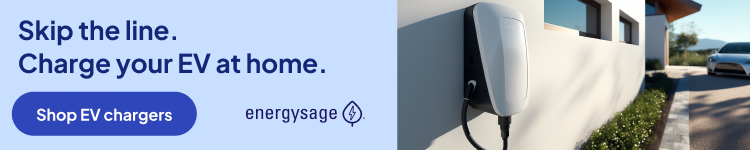Ciencia y tecnología
Cómo descargar tus fotos de Google
:no_upscale()/cdn.vox-cdn.com/uploads/chorus_asset/file/22520566/Screen_Shot_2021_05_17_at_10.09.51_AM.png)
A partir del 1 de junio de 2021, todas las imágenes y videos nuevos que guarde en Google Fotos serán cuente para sus 15 GB de almacenamiento gratis. Si no toma muchas fotos, puede que eso no sea un problema. Y si tienes un teléfono Pixel, tus fotos aún no contarán para tu almacenamiento total. (Sin embargo, tenga en cuenta que estas fotos serán imágenes comprimidas de «alta calidad» de Google, no las originales). Pero si le gusta tomar una buena cantidad de fotos, esté preparado para pagar por el almacenamiento de Google One.
Puede decidir simplemente encogerse de hombros y optar por una suscripción: Google One no es tan caroy se compara razonablemente bien con otros servicios fotográficos. Pero si decide que desea mover sus fotos a otro servicio, o simplemente desea guardarlas en la unidad de su computadora u otro almacenamiento local, primero deberá exportarlas desde Google Photos. Así es cómo.
Google Takeout
Lo primero que debe saber es que no puede simplemente ir a Google Photos y descargar sus cosas. Debe utilizar la herramienta de exportación de Google.
- Ir a Google Takeout. (Puede acceder a la misma página cuando está en Google Fotos seleccionando Configuración, desplazándose a «Exportar sus datos» y haciendo clic en «Guardar»).
- Encontrará una larga lista de sus aplicaciones de Google; todo se comprobará previamente. Si desea aprovechar esta oportunidad para simplemente descargar todos sus datos de Google, déjela marcada; de lo contrario, busque el enlace «Deseleccionar todo» en la parte superior de las casillas de verificación y haga clic en él.
- Desplácese hacia abajo hasta «Google Fotos».
- Si desea saber en qué formatos se exportarán sus datos, haga clic en el botón que dice «Múltiples formatos». Básicamente, sus fotos se exportarán al formato (PNG, JPG, WEBP) al que se importaron, los videos se exportarán como MP4 y sus metadatos se exportarán como formato de texto JSON.
- También puede optar por no exportar todos sus álbumes. El segundo botón debajo de «Google Photos» probablemente dirá «Todos los álbumes de fotos incluidos». Si desea exportar solo algunos de sus álbumes, haga clic en ellos y luego desmarque los álbumes que no desea exportar.
- Desplácese hacia abajo y haga clic en «Siguiente paso»
:no_upscale()/cdn.vox-cdn.com/uploads/chorus_asset/file/22520568/Screen_Shot_2021_05_17_at_10.14.34_AM.png)
- Ahora puede elegir entre diferentes opciones: si desea que sus datos se le envíen por correo electrónico como un archivo adjunto o que se envíen a Drive, OneNote, Dropbox o Box; con qué frecuencia desea que se exporten sus datos (ya sea esta vez o cada dos meses durante un año); el tipo de archivo que se descargará (un archivo ZIP o TGZ comprimido); y el tamaño deseado de los archivos exportados. Por ejemplo, si su archivo exportado supera los 2 GB, puede dividirlo en varios archivos. Tengo alrededor de 39 GB de fotos, lo que resultó en 19 archivos comprimidos. Puede solicitar archivos de hasta 50 GB, pero Google dice que los archivos comprimidos de más de 2 GB se entregarán en Zip64 formato.
- Haga clic en «Crear una exportación».
:no_upscale()/cdn.vox-cdn.com/uploads/chorus_asset/file/22520569/Screen_Shot_2021_05_17_at_10.28.27_AM.png)
Y es todo. Google le advertirá que pueden pasar horas o incluso días hasta que sus datos estén disponibles; Tengo varios miles de fotos y solo tomó un poco más de media hora para que el enlace a mi exportación apareciera en mi correo electrónico. Por supuesto, dependiendo de su conexión a Internet, puede llevar mucho más tiempo descargarlos todos.

Soy un profesional de gestión deportiva con conocimientos adecuados sobre la industria del deporte en España.
Tengo varias habilidades que me han ayudado a trabajar en diferentes sectores del deporte en España, incluyendo eventos deportivos, desarrollo de base para el deporte e infraestructura deportiva.
Ciencia y tecnología
Las primeras tarjetas Apple de titanio emitidas están a punto de caducar
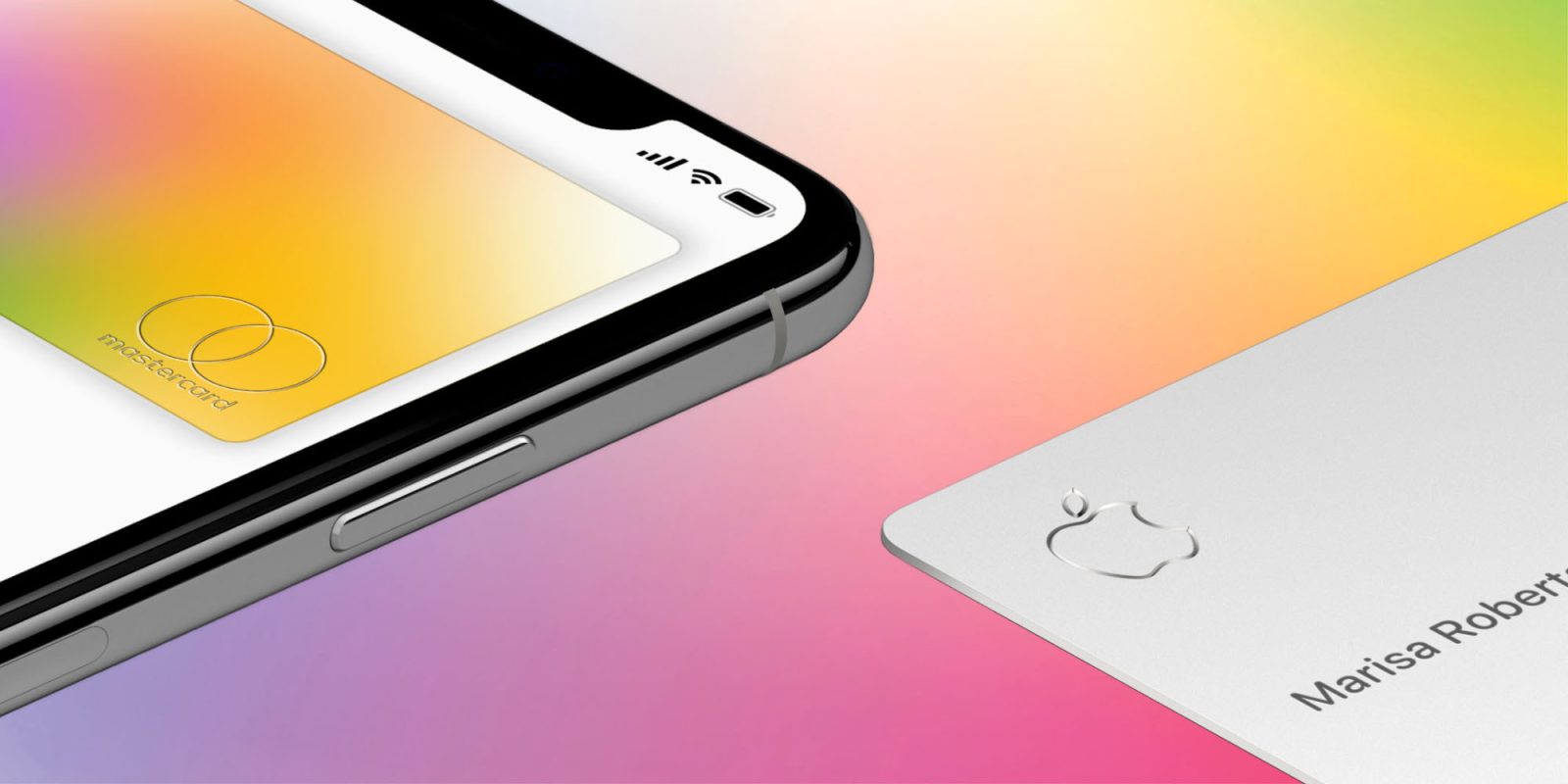
Apple Card se lanzó en 2019 en Estados Unidos, y aunque usarla con Apple Pay es la mejor solución, la compañía ofrece una tarjeta física de titanio para que su titular pueda realizar compras en tiendas que no aceptan pagos sin contacto. Curiosamente, las primeras Apple Cards emitidas están a punto de caducar y Apple ahora está enviando otras nuevas a los titulares de tarjetas.
Algunas tarjetas Apple Titanium están a punto de caducar
Apple ahora notifica a los primeros clientes con una tarjeta Apple por correo electrónico que su tarjeta Titanium está a punto de caducar (a través de MacRumors). Como no hay información grabada en la Apple Card de titanio aparte del nombre del titular, los usuarios no tenían idea de cuándo caducaría su tarjeta, pero ahora sabemos que es válida por unos cinco años.
En el correo electrónico, Apple dice que se enviará automáticamente una nueva tarjeta Titanium a la dirección de facturación del titular de la tarjeta. La compañía también señala que los clientes pueden seguir usando Apple Card en todas las ubicaciones que acepten Apple Pay.
Le enviamos una tarjeta Titanium de reemplazo a su dirección de facturación para que pueda continuar usándola en ubicaciones físicas. Recuerde, incluso sin una tarjeta física, aún puede usar su Apple Card en cualquier ubicación que acepte Apple Pay. Su nueva tarjeta Titanium se enviará dentro de las 2 semanas siguientes a la fecha de esta comunicación.
Puedes seguir usando tu tarjeta Titanium hasta que caduque o hasta que actives la nueva. Aún puedes usar Apple Card con Apple Pay y tu número de tarjeta virtual para realizar compras en comerciantes que aún no aceptan Apple Pay ingresando tu número desde Wallet o usando Safari AutoFill.

La compañía también dice que la nueva tarjeta se enviará con una etiqueta de envío prepago para que los titulares de la tarjeta puedan enviar su antigua Apple Card a Apple para su reciclaje.
Cabe señalar que la Apple Card sólo está disponible en Estados Unidos.
Leer también
FTC: Utilizamos enlaces de afiliados automáticos que generan ingresos. Más.

Soy un profesional de gestión deportiva con conocimientos adecuados sobre la industria del deporte en España.
Tengo varias habilidades que me han ayudado a trabajar en diferentes sectores del deporte en España, incluyendo eventos deportivos, desarrollo de base para el deporte e infraestructura deportiva.
Ciencia y tecnología
Tesla revela nuevas características todoterreno de Cybertruck, modo Cybertent y más

Tesla ha revelado una nueva actualización del software Cybertruck que traerá nuevas funciones todoterreno a la camioneta eléctrica, así como el modo Cybertent y mucho más.
A pesar de que las entregas comenzaron hace unos meses, Tesla aún no ha desarrollado completamente el software para la camioneta eléctrica y todavía le faltan algunas características importantes.
No es raro que Tesla lance un nuevo programa de vehículos con software incompleto y comience a ofrecer más funciones después de las entregas.
En febrero informamos que Tesla lanzó la primera actualización importante de software para Cybertruck. Esto mejoró el manejo, la carga y más del camión.
Tesla anunció una nueva e importante actualización de software para Cybertruck, centrada en funciones todoterreno:
Tesla presenta dos nuevos modos todoterreno adecuados para diferentes terrenos:
- Modo Overland: manejo más consistente y mejor tracción general al conducir sobre rocas, grava, nieve profunda o arena.
- Modo Baja: se mejora el equilibrio del vehículo y el vehículo se maneja con mayor libertad cuando la Asistencia de estabilidad está configurada en Mínimo.
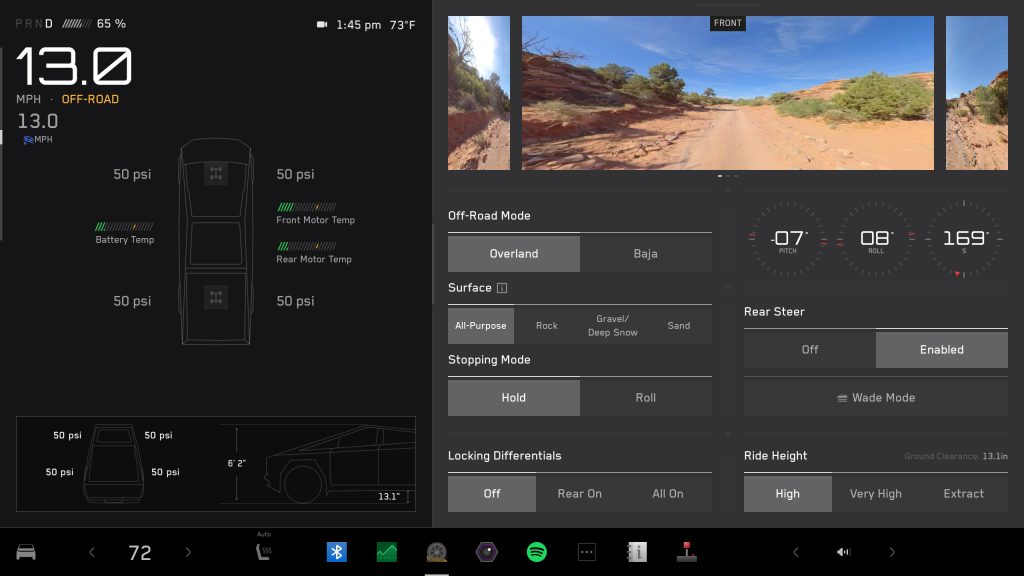
El fabricante de automóviles también está agregando diferenciales de bloqueo para una mejor capacidad todoterreno para la versión de doble motor del Cybertruck:
En terreno irregular o resbaladizo, si una rueda tiene tracción limitada o nula, Cybertruck puede dirigir ese torque a la rueda opuesta. En el modo todoterreno, elija entre las opciones de bloqueo del diferencial en el área de estado del vehículo o en la aplicación todoterreno.
El Cyberbeast, la versión de tres motores, recibe un diferencial delantero con bloqueo:
Vaya a Modo todoterreno > Overland para habilitar la función de bloqueo del diferencial. El trimotor Cyberbeast cuenta con un diferencial trasero bloqueado virtual que siempre funciona en modo terrestre.
Siguiendo con el tema de la actualización, todoterreno, Tesla lanza asistencia en senderos en modo todoterreno.
Tesla escribió sobre esta característica:
Es como el control de crucero, pero para todoterreno. Trail Assist ayuda a mantener una velocidad de crucero establecida para que puedas concentrarte en la dirección. Trail Assist funciona como control tanto cuesta arriba como cuesta abajo, lo que ayuda a evitar que las ruedas patinen. Modo todoterreno > Asistencia en senderos
El fabricante de automóviles también está lanzando algunas características nuevas «en carretera».
La primera se llama «superficie resbaladiza». El fabricante de automóviles habló de ello en las notas de la versión:
Mejor control de tracción en carreteras nevadas, heladas, mojadas o resbaladizas para distribuir la tracción de manera uniforme entre todos los neumáticos. Dinámica > Dinámica de superficies resbaladizas > Active el diferencial de bloqueo trasero para aumentar la tracción (solo debe usarse temporalmente)
Aún con funciones en carretera, Tesla dice que también mejora la conducción y el manejo con una carga:
La suspensión adaptativa ahora estima la carga útil con mayor precisión y ajusta automáticamente la amortiguación para brindar una conducción más cómoda y un manejo más consistente y seguro.
Finalmente, la próxima actualización de software también incluye el tan esperado “Modo CyberTent”.
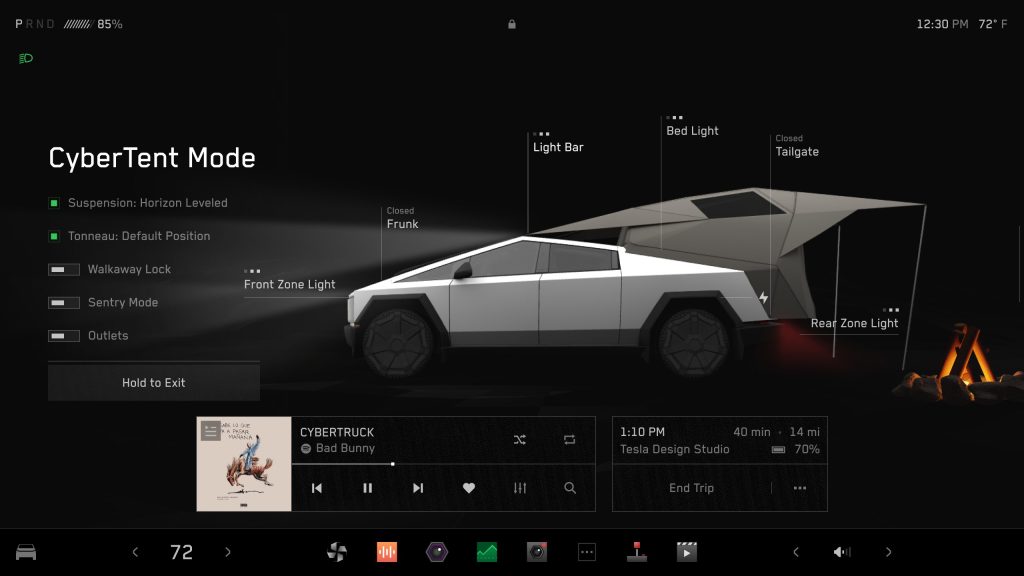
Ya hablamos del próximo modo con la primera prueba de Cybertent.
Tesla confirma que el modo nivela la suspensión para mantener automáticamente la superficie plana de CyberTent. También mantiene abierta la cubierta de la lona para acomodar la tienda. Tesla agregó que «las luces, los enchufes de CA y los enchufes también permanecerán encendidos si se activan».
No hay información sobre el calendario de lanzamiento de la actualización, aparte de que llegará «pronto».
FTC: Utilizamos enlaces de afiliados automáticos que generan ingresos. Más.

Soy un profesional de gestión deportiva con conocimientos adecuados sobre la industria del deporte en España.
Tengo varias habilidades que me han ayudado a trabajar en diferentes sectores del deporte en España, incluyendo eventos deportivos, desarrollo de base para el deporte e infraestructura deportiva.
Ciencia y tecnología
Guía de pesca Stellar Blade: capture muchos peces grandes en 2024
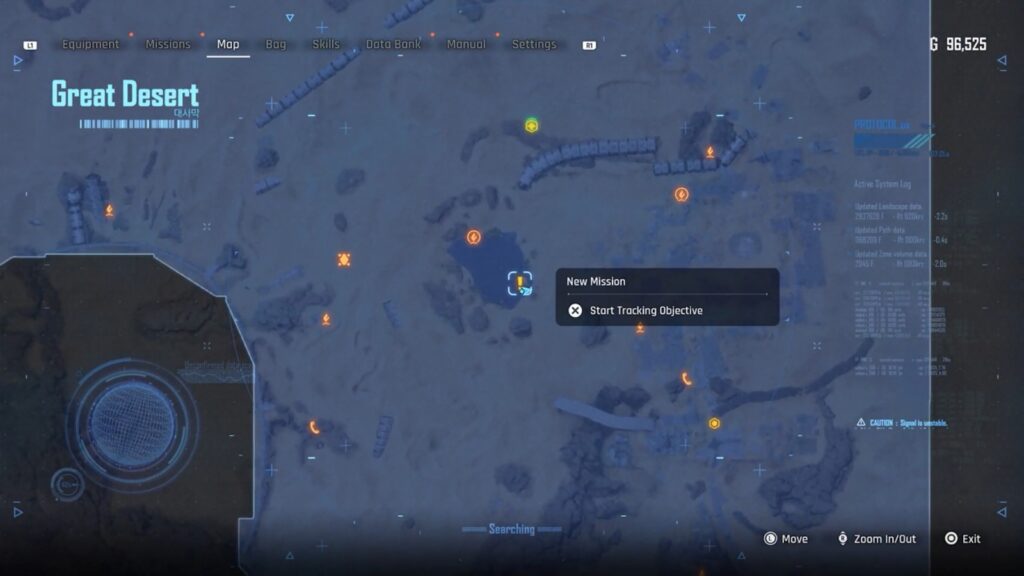
Entre todas las pistolas láser, soldados cibernéticos y katanas, Stellar Blade también ofrece la sencilla tarea de pescar.
La pesca con cuchilla estelar es una excelente manera de evitar actividades habituales como combate enemigos, y es un minijuego divertido.
Sin embargo, necesitas saber cómo desbloquear la pesca y pescar buenos. Esta guía te ayudará a convertirte en un maestro pescador en poco tiempo.
Cómo desbloquear la pesca en Stellar Blade
No puedes empezar a pescar en Stellar Blade de inmediato. Primero, debes llegar al Gran Desierto. Eso es aproximadamente la mitad de la historia principal.
Una vez que encuentres el oasis gigante en el centro, busca un NPC llamado Clyde. Una vez que lo encuentres, entabla una conversación. Es el pescador residente quien te presentará la misión secundaria «El espejo».

Esta misión te introducirá en el mundo de la pesca. Tendrás que completarlo pescando algunos peces en el oasis y Clyde te recompensará con tu propia caña de pescar y cebo.
Guía de pesca de Stellar Blade: cómo pescar en Stellar Blade
Una vez que haya recogido su equipo de pesca, lo último que debe hacer es pescar pescado de calidad. He aquí cómo hacerlo:
Equipa la potencia: mantén presionado el control direccional para acceder a la rueda de tus consumibles de combate. Seleccione la caña de pescar, luego toque dos veces el mando direccional nuevamente para elegir su cebo.
Diferentes cebos pueden atraer diferentes peces, por lo que tendrás que experimentar para ver cuál funciona mejor.
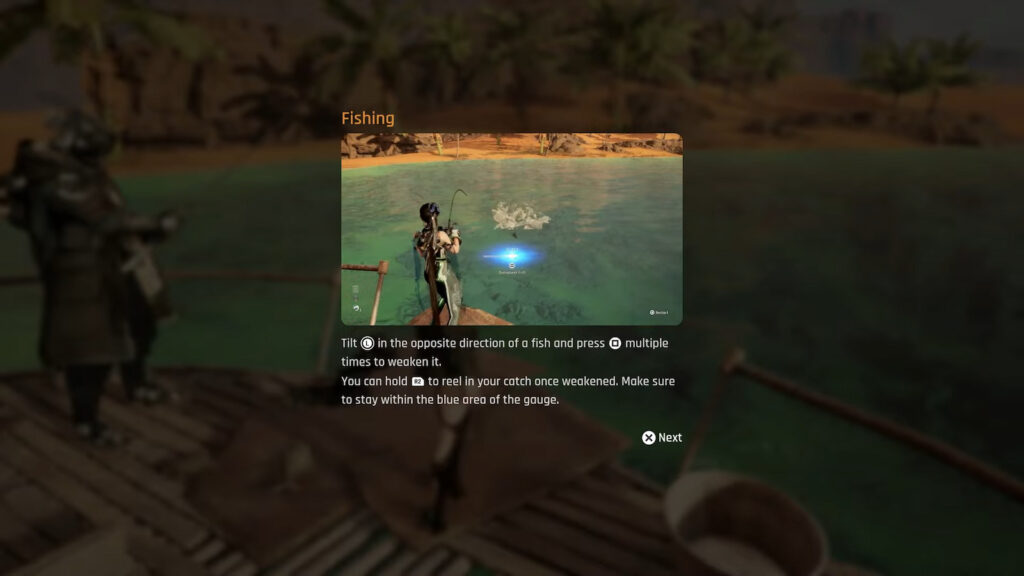
Lanzar el sedal: encuentra una masa de agua y mueve el joystick izquierdo hacia adelante y hacia atrás para lanzar el sedal. Debes tener paciencia, ya que un pez puede tardar un poco en morder el anzuelo.
Cuando tu controlador vibra, esa es tu señal. Presione rápidamente R2 para asegurar el gancho.
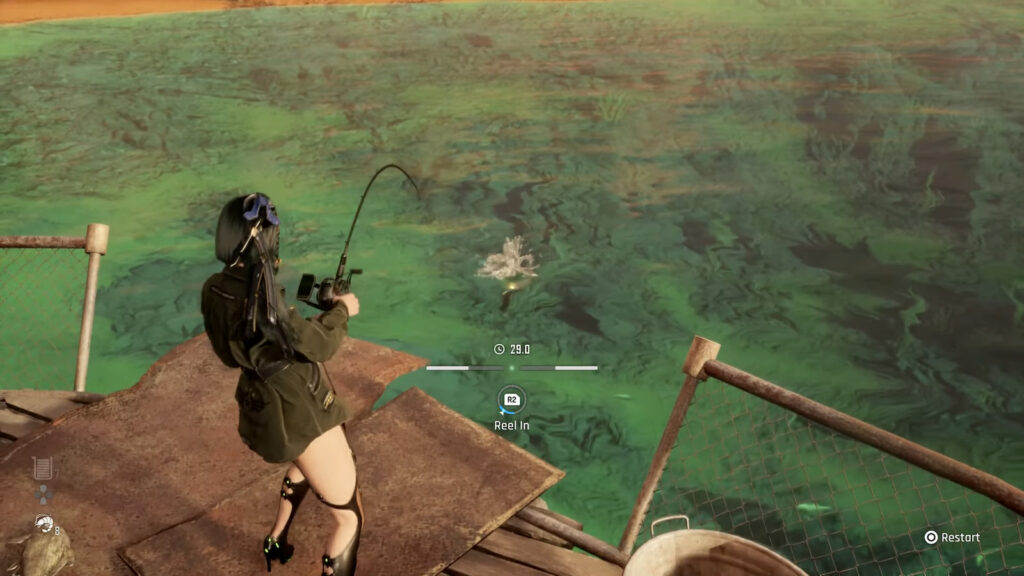
Captura del pez: Tendrás un tiempo limitado (alrededor de 45 a 60 segundos dependiendo del tamaño del pez) para pescarlo. Aparecerá una barra en la pantalla. Tendrás que vigilarlo de cerca. Estos son los pasos para pescar el pez atascado:
- Mueve la palanca analógica izquierda en la dirección opuesta en la que nada el pez.
- Presione el botón cuadrado varias veces.
- Sostenga R2 con cuidado y asegúrese de no ejercer demasiada presión sobre él. Quieres permanecer en la zona azul del medidor. Una fuerza excesiva cortará la línea.
- Si consigues agotar la barra antes de que se acabe el tiempo, pescarás.
Una vez que captures el pescado, podrás cocinarlo o venderlo para obtener crédito adicional.
LEER MÁS: Las mejores habilidades para desbloquear temprano en Stellar Blade: ¡no te las pierdas!

Soy un profesional de gestión deportiva con conocimientos adecuados sobre la industria del deporte en España.
Tengo varias habilidades que me han ayudado a trabajar en diferentes sectores del deporte en España, incluyendo eventos deportivos, desarrollo de base para el deporte e infraestructura deportiva.
-
Horoscopo3 años ago
Horóscopo: ¿qué dice tu ascendente para hoy y el fin de semana del 27 de noviembre?
-
Ciencia y tecnología3 años ago
Localizan la región de Marte más apropiada para la existencia de vida.
-
Entretenimiento2 años ago
¿Britney Spears y Sam Asghari están casados? Planes después de la conservación
-
Negocios3 años ago
Reguladores federales investigan bolsas de aire en vehículos 30M
-
Deportes5 meses ago
Vista previa: Perú vs Brasil – predicciones, noticias del equipo, alineaciones
-
Horoscopo3 años ago
Paseo espacial estadounidense fuera de la Estación Espacial Internacional pospuesto debido a un problema médico con el astronauta
-
Entretenimiento3 años ago
Eva Longoria, Shonda Rhimes y Jurnee Smollett abandonan la junta de Time’s Up: «Listos para un nuevo liderazgo»
-
Deportes4 meses ago
Kyogo Furuhashi anota y Japón venció a El Salvador 6-0 en un amistoso | Noticias de futbol